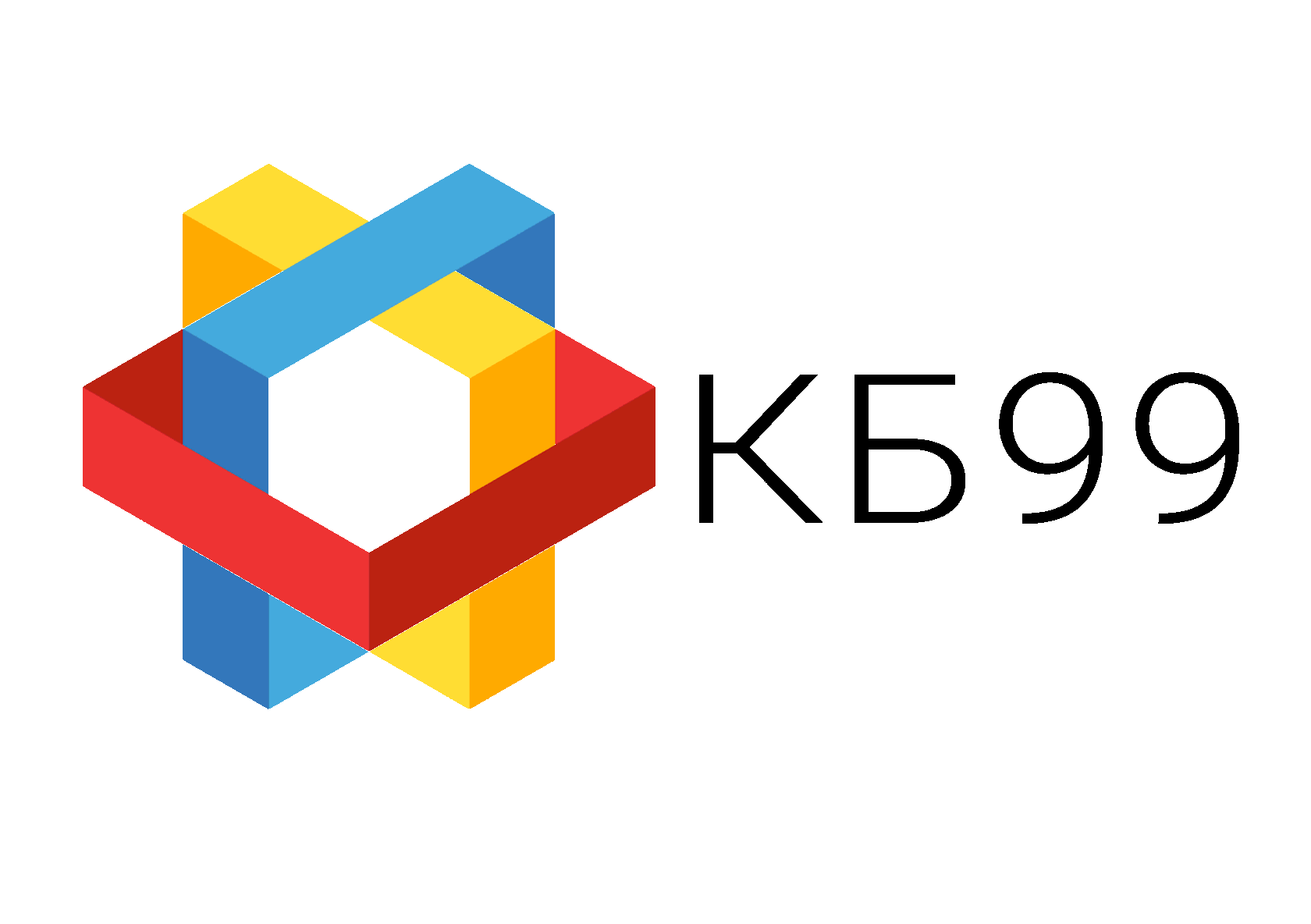Напишите ваш телефон
Мы перезвоним в течении 10 минут
Нажимая на кнопку, вы даете согласие на обработку персональных данных и соглашаетесь c политикой конфиденциальности
Анализ 1С Предприятие 7.7 с помощью ELK стека
Рассмотрим систему на базе Elasticsearch, Logstash и Kibana (ELK Stack) для анализа логов 1С Предприятие 7.7 с целью визуализации и анализа событий 1С.
Не зная прошлого, невозможно понять подлинный смысл настоящего и цели будущего. ©Максим Горький
Постановка задачи
- Видеть нагрузку на систему в реальном времени в виде графиков
- по времени выполнения отчетов, документов, обработок
- по времени выполнения процедур и функций
- Быстро фильтровать события
- по ошибкам [если они есть]
- по транзакциям или предупреждениям
- Система аналитики должна работать автономно, не использовать ресурсы рабочего сервера 1С.
Что такое ELK Stack
- Elasticsearch используется для хранения, анализа, поиска по логам.
- Kibana представляет удобную и красивую web панель для работы с логами.
- Logstash сервис для обработки логов и отправки их в Elasticsearch.
- Beats — агенты для отправки логов в Logstash. Будем использовать Filebeat для отправки данных из текстовых логов linux, Winlogbeat для отправки логов из журналов Windows систем.
- Также используем утилиту rsync — для копирования syslog\1cv7.mlg c Windows на Ubuntu
1. Подготовка
Скопируем логи 1с с Windows сервера на Ubuntu с помощью утилиты rsync, входящей в пакет cygwin.comНа стороне сервера Ubuntu настраиваем сервис rsync
apt-get install rsyncuid = user
gid = root
use chroot = yes
max connections = 50
pid file = /var/run/rsyncd.pid
log file = /var/log/rsync.log
[share]
path = /home/files/ # каталог логов
hosts allow = 192.168.0.1 # адрес сервера 1с
hosts deny = *
#list = true
read only = false
#auth users = s1
#secrets file = /etc/rsyncd.secretsset BACKUP_DIR=E:\1c\complex\syslog\
cd /d %BACKUP_DIR%
C:\cygwin64\bin\rsync.exe -avz --inplace --append --chmod=u=rw --log-file=c:\bat\rsync.log ./*.mlg s1@192.168.100.2::share/1c/Запускаем
C:\cygwin64\bin\rsync.exe -avz --inplace --append --chmod=u=rw --log-file=c:\bat\rsync.log ./*.mlg s1@192.168.100.2::share/1c/
sending incremental file list
1cv7.mlg
sent 298 bytes received 35 bytes 666.00 bytes/sec
total size is 68,683,437 speedup is 206,256.57Добавляем задание в планировщик заданий с периодом 5 минут.
Установка Java на Ubuntu
Подключаем репозиторий с Java 8, обновляем список пакетов и устанавливаем Oracle Java 8.add-apt-repository -y ppa:webupd8team/java
apt update
apt install oracle-java8-installerjava -version
java version "1.8.0_181"
Java(TM) SE Runtime Environment (build 1.8.0_181-b13)
Java HotSpot(TM) 64-Bit Server VM (build 25.181-b13, mixed mode)Установка Elasticsearch
Копируем себе публичный ключ репозитория:# wget -qO - https://artifacts.elastic.co/GPG-KEY-elasticsearch | apt-key add -# apt install apt-transport-https# echo "deb https://artifacts.elastic.co/packages/6.x/apt stable main" | tee -a /etc/apt/sources.list.d/elastic-6.x.listapt update
apt-get install elasticsearchsystemctl daemon-reload
systemctl enable elasticsearch.service
systemctl start elasticsearch.servicesystemctl status elasticsearch.serviceНастройка Elasticsearch
Настройки Elasticsearch находятся в файле /etc/elasticsearch/elasticsearch.yml. На начальном этапе нас будут интересовать следующие параметры:path.data: /var/lib/elasticsearch # директория для хранения данных
network.host: 127.0.0.1 # слушаем только локальный интерфейсОбратите внимание на параметр path.data для директории с данными. Чаще всего индексы будут занимать значительное место. Если останется меньше 10% свободного места elasticsearch уходит в глухой read-only и вывести сервис из этого состояния – ещё та задача. Подумайте заранее, где вы будете хранить логи. Остальные настройки — дефолтные.
После изменения настроек, перезапустите службу:
systemctl restart elasticsearch.servicenetstat -tulnp | grep 9200
tcp6 0 0 127.0.0.1:9200 :::* LISTEN 14130/javaУстановка Kibana
apt-get install kibanaДобавляем Кибана в автозагрузку и запускаем:
systemctl daemon-reload
systemctl enable kibana.service
systemctl start kibana.serviceПроверяем состояние запущенного сервиса:
systemctl status kibana.serviceПо умолчанию, Kibana слушает порт 5601. Только не спешите его проверять после запуска. Кибана стартует долго. Подождите минуту и проверяйте.
netstat -tulnp | grep 5601
tcp 0 0 127.0.0.1:5601 0.0.0.0:* LISTEN 27401/nodeНастройка Kibana
Файл с настройками Кибана располагается по пути — /etc/kibana/kibana.yml. На начальном этапе можно вообще ничего не трогать и оставить все как есть. По умолчанию kibana слушает только localhost и не позволяет подключаться удаленно. Это нормальная ситуация, если у вас будет на этом же сервере установлен nginx в качестве reverse proxy, который будет принимать подключения и проксировать их в кибана. Так и нужно делать в продакшене, когда системой будут пользоваться разные люди из разных мест. С помощью nginx можно будет разграничивать доступ, использовать сертификат, настраивать нормальное доменное имя и т.д.
Если же у вас это тестовая установка, то можно обойтись без nginx. Для этого надо разрешить Кибана слушать внешний интерфейс и принимать подключения. Измените параметр server.host, Если хотите, чтобы она слушала все интерфейсы, укажите в качестве адреса, например вот так:
server.host: "0.0.0.0"После этого Kibana надо перезапустить:
systemctl restart kibana.serviceТеперь можно зайти в веб интерфейс по адресу http://ubuntu:5601.
Установка и настройка Logstash
apt-get install logstashДобавляем logstash в автозагрузку:
systemctl enable logstash.serviceЗапускать пока не будем, надо его сначала настроить. Основной конфиг logstash лежит по адресу /etc/logstash/logstash.yml его трогать не будем настройки будем по смыслу разделять по разным конфигурационным файлам в директории /etc/logstash/conf.d. Создаем первый конфиг input.conf, который будет описывать прием информации с beats агентов.
input {
beats {
port => 5044
}
}Теперь укажем, куда будем передавать данные. Тут тоже все относительно просто. Рисуем конфиг output.conf, который описывает передачу данных в Elasticsearch.
output {
if [type] == "s1" {
elasticsearch {
hosts => "localhost:9200"
index => "s1-%{+YYYY.MM.dd}"
}
}
else {
elasticsearch {
hosts => "localhost:9200"
index => "unknown_messages"
}
}
#все поступающие данные logstash будет отправлять в системный лог = /var/log/syslog
#Используйте только во время отладки, иначе лог быстро разрастется
#stdout { codec => rubydebug }
}Остается последний конфиг с обработкой входящих данных. Тут начинается самое интересное. Рисуем конфиг filter.conf.
filter {
if [type] == "s1" {
csv {
separator => ";"
columns => ["date1","time2","user","t1","t2","t3","t4","t5","t6"]
}
mutate {
add_field => {
"timestamp" => "%{date1} %{time2}"
}
# remove_field => ["time1", "time2"]
}
date {
match => ["timestamp", "YYYYMMdd HH:mm:ss"]
target => "@timestamp"
}
if "_dateparsefailure" in [tags] {
drop{}
}
if [t3] in ["ИзмененПроведенный","ЗапускОтчета","ВосстановлениеПоследовательности", "OpenSession", "GrbgRuntimeErr" ] {
# пропускаем обработку этих событий
}
else {
kv {
value_split => ":"
field_split => " ;"
source => "t5"
}
mutate {
convert => { "ВремяВыполнения" => "integer" }
}
}
}
}Дальше используется модуль date для того, чтобы выделять дату из поступающих логов и использовать ее в качестве даты записи в elasticsearch, если не получается — прерываем обработку. Делается это для того, чтобы не возникало путаницы, если будут задержки с доставкой логов. В системе сообщения будут с одной датой, а внутри лога будет другая дата. Неудобно разбирать инциденты.
Потом для колонки t3 используем фильтр kv для выделения Параметр:Значение. Разделителями являются символы » » или «;».
Закончили настройку logstash. Запускаем его:
systemctl start logstash.serviceУстановка Filebeat для отправки логов в Logstash
В Debian/Ubuntu ставим так:apt-get install filebeatfilebeat.inputs:
- type: log
enabled: true
paths:
- /home/files/1c/*.mlg
fields:
type: s1
encoding: "cp1251"
fields_under_root: true
scan_frequency: 5s
output.logstash:
hosts: ["localhost:5044"]
xpack.monitoring:
enabled: true
elasticsearch:
hosts: ["http://localhost:9200"]Запускаем filebeat и добавляем в автозагрузку.
systemctl start filebeatsystemctl enable filebeatДобавление индекса в Kibana
Вы должны увидеть индекс, который начал заливать logstash в elasticsearch. В поле Index pattern введите s1-* и нажмите Next Step. На следующем этапе выберите имя поля для временного фильтра, выбирайте — @timestamp, и жмите Create Index Pattern.Создание индекса с данными
Новый индекс добавлен. Теперь при переходе в раздел Discover, он будет открываться по умолчанию со всеми данными, которые в него поступают.Просмотр логов Elasticsearch в Kibana
Получением логов с linux серверов настроили. Переходим к анализу.Добавляем счетчики в 1С
Добавим две функции, которые будем вызывать для анализа документов, отчетов и обработок. Функции оформим в виде класса *ОбщиеФункции*:Функция Старт(Конт="") Экспорт
Возврат _GetPerformanceCounter();
КонецФункции
Функция Финиш(ВремяНачала, Конт, Имя="", Док="", ТипСобытия="ВнешняяОбработка") Экспорт
Попытка
Путь = Конт.РасположениеФайла();
Исключение
Попытка
// класс
Путь = Конт.ПолучитьПуть();
Исключение
//Путь = "НеопределеннаяОбработка";
ФормаРасш = СоздатьОбъект("РасширениеФормы");
Попытка
ФормаРасш.УстановитьФорму( Конт );
Путь = ФормаРасш.ПолныйТипОбъекта();
Исключение
Путь = "Модуль";
КонецПопытки;
КонецПопытки;
КонецПопытки;
Время= _GetPerformanceCounter() - ВремяНачала;
Сообщение = "Путь:"+Путь+" ВремяВыполнения:"+Время;
Попытка
Сообщение = Сообщение + " Вид:"+Конт.Вид();
Исключение
КонецПопытки;
Если ПустоеЗначение(Имя)=0 Тогда
Сообщение = Сообщение +" Имя:"+Имя;
КонецЕсли;
ЗаписьЖурналаРегистрации(Сообщение, ТипСобытия, , Док, 3);
Возврат Время;
КонецФункции //ФинишПроцедура ОбработкаПроведения(ВидыДвижений)
оф = СоздатьОбъект("ОбщиеФункции");
t1 = оф.Старт();
...
оф.Финиш(t1, Контекст, "ОбработкаПроведения", ТекущийДокумент(), "Документ");
КонецПроцедуры //ОбработкаПроведения()Выводы
Время, используемое в запросе остатков = 23,8 сек за 1 запрос в большей степени характеризует сервера Ветис.API и нагрузку на них.
Если время 1 запроса остатков сильно больше требуется:
- Сократить период запроса для Ветис.API версии 2.1
- Привести остатки в соответствии с остатками на складе = списать «лишние» остатки.
В дальнейшем планируем рассказать о создании Dashbord и Visualize на примере 1С Предприятия 7.7.
Ссылки
Фильтры в LogstashСМОТРИТЕ ТАКЖЕ
Если у вас остались вопросы — напишите нам